Eraser官方版
Eraser官方版是款针对电脑打造的文件擦除器工具。Eraser可以彻底删除文件 、擦除回收站内删除文件、以及清除驱动器未用磁盘空间(不影响未删除的文件)。Eraser具有系统集成、计划任务等功能,支持系统外壳,支持文件拖放。PC下载网提供Eraser软件的下载服务,下载Eraser软件其他版本,请到PC下载网!
-
4.71.1015.0 电脑版查看
-
1.17.7018 最新版查看
-
1.2.1 官方版查看
-
0.1 最新版查看
-
1.25 电脑版查看

Eraser软件功能
1、彻底防止软件和硬件恢复工具的恢复。
2、Eraser可用于解除数据残留顾虑的免费工具软件。
3、可用于彻底删除指定的文件、擦除回收站内容、清除文件夹入口。
4、可以彻底清除以前删除文件的任何痕迹。
5、Eraser允许用户自己定制擦除算法。
①擦除
删除现有文件并覆盖,不可恢复。
②擦除未用空间
不会删除现有文件,只是覆盖已删除的看不见的数据,不可恢复。
Eraser软件特色
1、Eraser内建了符合美国防部国U.S. DOD 5220.22-M标准的U.S. DOD 5220.22-M(C and E)擦除算法。
2、内置了防止软件恢复且速度快的 Pseudorandom Data(伪随机数 据覆盖)算法。
3、Eraser具有系统集成、计划任务等功能。
4、支持系统外壳,支持文件拖放,以方便用户使用。
5、Eraser支持最高的Gutmann算法35次擦除。
Eraser安装步骤
1、在PC下载网将Eraser下载下来,并解压到当前文件夹中,点击其中的Eraser6.2.0.2970.exe应用程序,进入许可协议界面,勾选我同意然后点击下一步。
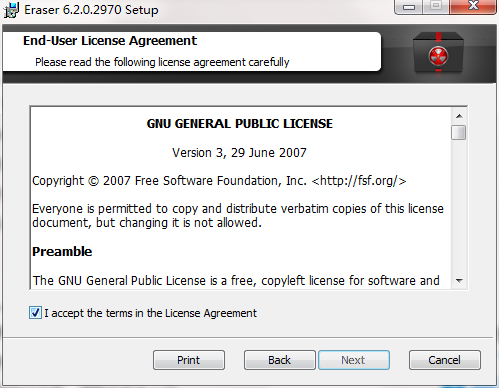
2、进入安装界面,我们需要点击install开始安装。
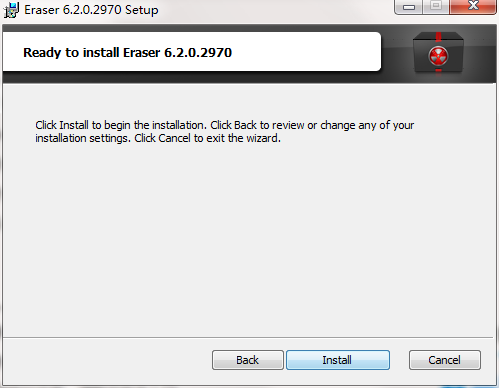
3、Eraser安装结束,点击完成即可。
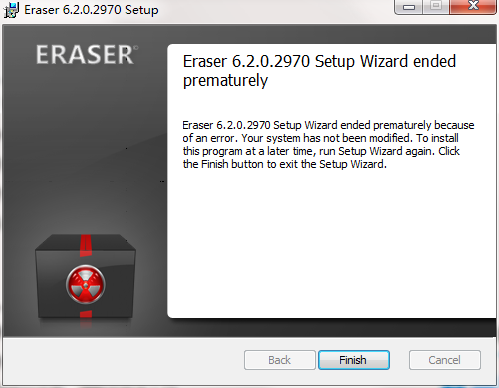
Eraser使用方法
1、Eraser软件开始运行任务前必须进行参数设置。
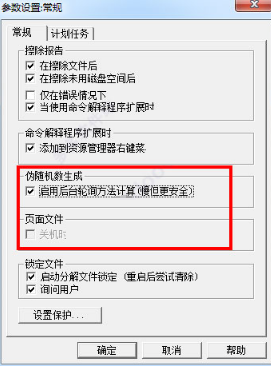
2、参数设置-常规设置中,点击选中“启用后台轮询方法计算”和“关机时清楚内存交换文件”。

3、参数设置-擦除设置-文件和未使用的磁盘空间中的选项都要选中“2 US DoD 5220.22-M(8-306./E,C and E) 7次”,并点击确定。
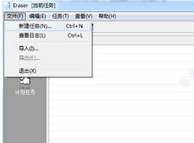
4、设置完成后点击“文件”-“新建任务”。

5、选中:“驱动器上的可用的分区”-选择本机硬盘驱动器-完成时选择“无”-点击“确定”。

6、之后点击任务(菜单)-“运行”后只需等待软件自动运行结束即可。
Eraser注意事项
1、使用Eraser中文版前请删除无用的文件并清空回收站
2、Eraser擦除隐私数据比较耗时,可能500G的硬盘会耗时几小时。
3、请尽量在电脑闲置的时候执行本程序。
4、还有可能会出现填充满整个硬盘的情况,不必担心,处理完成后会消失。
5、处理完后请重启电脑。
同类软件对比
重复文件清理器官方版是一款简单便捷的整理磁盘重复文件、文件夹软件,重复文件清理器最新版可以清理文件列表列,包括了磁盘空间、文件大小、修改时间、文件编号等,重复文件清理器官方版可以对显示的大小进行快速的设置,还可以查找所有文件、匹配进行设置。
Dupscout是一个实用的工具,由于其良好的设计和图形界面使用起来非常容易,Dupscout可用于消除您的目录重复的文件.Dupscout是免费软件,还有一个专业版拥有更多的数据同步选项。
PCSOFT小编推荐:
Eraser可以彻底删除文件 、擦除回收站内删除文件、以及清除驱动器未用磁盘空间(不影响未删除的文件)。欢迎用户们前来下载。


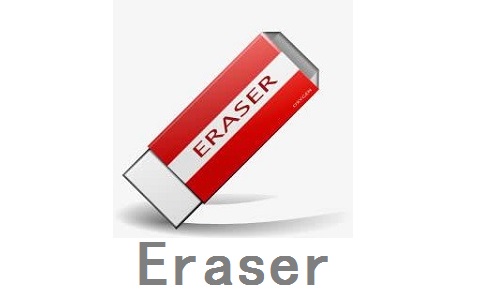

 抖音电脑版
抖音电脑版
 Flash中心
Flash中心
 鲁大师
鲁大师
 photoshop cs6
photoshop cs6
 QQ浏览器
QQ浏览器
 百度一下
百度一下
 驱动精灵
驱动精灵
 360浏览器
360浏览器
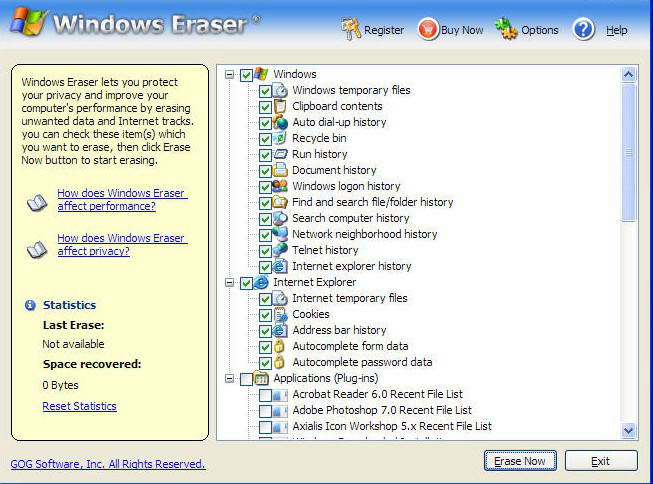
 金舟多聊
金舟多聊
 Google Chrome
Google Chrome
 风喵加速器
风喵加速器
 铃声多多
铃声多多
 网易UU网游加速器
网易UU网游加速器
 雷神加速器
雷神加速器
 爱奇艺影音
爱奇艺影音
 360免费wifi
360免费wifi
 360安全浏览器
360安全浏览器
 百度云盘
百度云盘
 Xmanager
Xmanager
 2345加速浏览器
2345加速浏览器
 极速浏览器
极速浏览器
 FinePrint(虚拟打印机)
FinePrint(虚拟打印机)
 360浏览器
360浏览器
 XShell2021
XShell2021
 360安全卫士国际版
360安全卫士国际版
 迅雷精简版
迅雷精简版





























